Głębokość rynku (DOM)
Czym jest Głębokość rynku?
Głębokość rynku zwana arkuszem zleceń to okno, które pokazuje liczbę aktywnych zleceń kupna i sprzedaży po różnych cenach dla danego papieru wartościowego. Załóżmy, że aktualna cena wynosi 1$. DOM pokaże ile jest zleceń po cenie 0.90$, 1.05$ itd. Jest to świetne narzędzie pozwalające zobaczyć gdzie są poziomy podaży i popytu.
Jak otworzyć DOM?
- Połącz się z kontem brokera, który obsługuje dane Level 2 (TradeStation, CQG, AMP, Tradovate, iBroker lub Alor).
- Kliknij przycisk DOM na pasku narzędzi po prawej stronie wykresu
- Otworzy się DOM dla bieżącego papieru wartościowego
- Jeżeli jest pusty, to dany symbol nie podlega obrotowi u tego brokera.
Wyjaśnienie głównych składników okna DOM

Komórki [2] do składania zleceń
Bid [4] / Ask [11] Wolumen
Zysk/Strata [12] dla wszystkich otwartych pozycji. Klikając to pole można zmieniać widok - waluta/pipsy/%
Rozmiar pozycji [13]
Jakie dane są wykorzystywane w DOM?
Dane są przesyłane strumieniowo przez brokera. Dane w DOM i na wykresie mogą być nieco inne, ponieważ wykorzystywane są różne źródła danych.
Domyślnie dane są wyświetlane w formacie półstatycznym. Oznacza to, że wiersze cen są stałe, podczas gdy cena porusza się w pokazanym zakresie. Jeśli cena przesunie się powyżej lub poniżej widocznego zakresu, zostanie wycentrowana po 5 sekundach. Środkowa ikona [7] to wskaźnik 5-sekundowy.
Składanie i zmiana zleceń
Żeby złożyć zlecenie po cenie rynkowej wystarczy kliknąć Buy Market lub Sell Market. Liczbę kupowanych lub sprzedawanych papierów wartościowych określa się u góry okna DOM [1]. Zostanie ona również zsynchronizowana na ruchomym panelu handlowym.
Możesz składać zlecenia po określonej cenie Aby kupić – kliknij komórkę po cenie, którą chcesz w lewej kolumnie, aby sprzedać – w prawej.
Jeśli chcesz złożyć zlecenie z limitem, po prostu kliknij komórkę obok żądanej ceny, jeśli chcesz złożyć zlecenie stop, przytrzymaj przycisk CTRL na klawiaturze i kliknij żądaną komórkę.
Możesz użyć menu prawego przycisku myszy, aby złożyć zlecenie:

Domyślnie pojawia się okno dialogowe potwierdzenia. Jeśli chcesz to wyłączyć, możesz to zrobić w ustawieniach.

Jak zmienić zlecenie
1. Kliknij etykietę z numerem obok DOM – to etykieta Twojego zlecenia. Następnie możesz zmienić dowolne ustawienia i kliknąć ZMIEŃ.

2. Kliknij i przeciągnij etykietę zlecenia na inny poziom cenowy. Otworzy się to samo okno dialogowe.

Kolory znaczników i ich znaczenie
Aktywne zlecenia „Limit Buy” i „Limit Sell” są zielone.
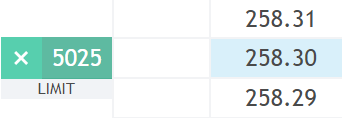
Aktywne zlecenia „Stop Buy” i „Stop Sell” są oznaczone kolorem czerwonym.
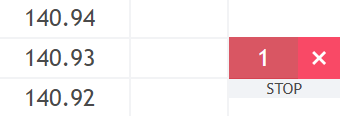
Aktywne zlecenia „Stop Limit Buy” i „Stop Limit Sell” są żółte. Poziom limitu takich zleceń ma ciemniejszy kolor, a poziom Stop jest bardziej żywy.
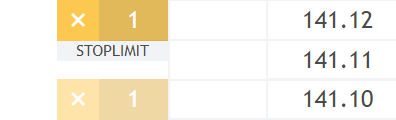
Anulowanie zleceń
- Żeby anulować tylko jedno zlecenie, kliknij X obok tagu zlecenia.
- Żeby anulować wszystkie zlecenia kupna, kliknij X pod niebieską kolumną zleceń kupna po lewej [5].
- Żeby anulować wszystkie zlecenia sprzedaży, kliknij X pod czerwoną kolumną zleceń sprzedaży po prawej [9].
- Żeby anulować wszystkie zlecenia, kliknij przycisk Wszystkie CXL u dołu okna DOM [6].
Pozycje i co możesz z nimi zrobić
Jeżeli posiadasz otwartą pozycję na tym symbolu (dokonałeś zakupu lub sprzedaży), rozmiar Twojej pozycji [13] będzie wyświetlony jako numer u góry DOM. Jeżeli dokonałeś zakupu (pozycja długa) pole będzie niebieskie, a jeżeli sprzedałeś (pozycja krótka) pole będzie czerwone.
Pozycja długa (masz nadzieję, że cena pójdzie w górę!)
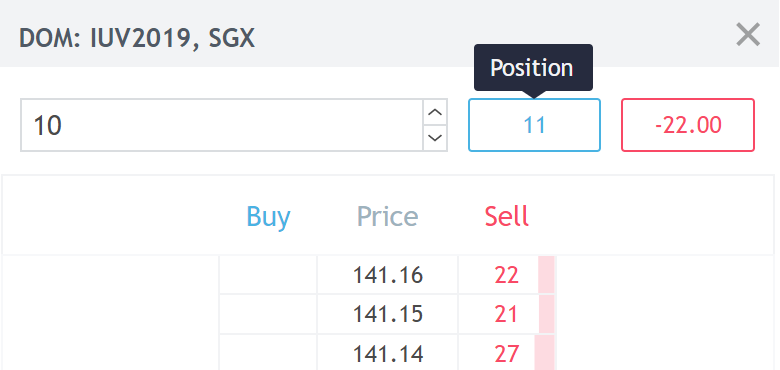
Pozycja krótka (masz nadzieję, że cena pójdzie w dół!)

Żeby zamknąć pozycję lub ją odwrócić, użyj przycisków Wyrównaj [8] lub Odwróć u dołu DOM.